Instagram som tidigare var känt som ett fotoredigeringsverktyg som vinner anmärkningsvärd popularitet som en social medieplattform för att dela bilder och attrahera följare. Den är laddad med fantastiska filter och andra funktioner för att dela foton och videor med världen eller med en begränsad publik. Tyvärr finns det ingen dedikerad funktion för att dela livebilder på Instagram. Även om du kan skapa boomerang som inte precis är ett livefoto utan en loop som skapas av kameran på Instagram-appen. Om du har tagit ett fantastiskt livefoto och besviken över att se att det inte finns någon knapp eller möjlighet att dela det på Instagram, oroa dig inte här är hur du Instagram ett livefoto
Dela livefoton genom dina berättelser:
Att dela dina livebilder som berättelser på Instagram är jämförelsevis lättare men det har vissa begränsningar. Det första är att du kan dela dina livebilder som du bara har tagit under de senaste 24 timmarna. En annan begränsning är att ditt livefoto kommer att delas som Boomerang vilket är en loop, men vi har åtminstone en metod för att dela livebilder på Instagram. Så här kan du göra detta.
- Öppna Instagram-appen på din iPhone normalt och svep åt höger för att skapa en ny berättelse.
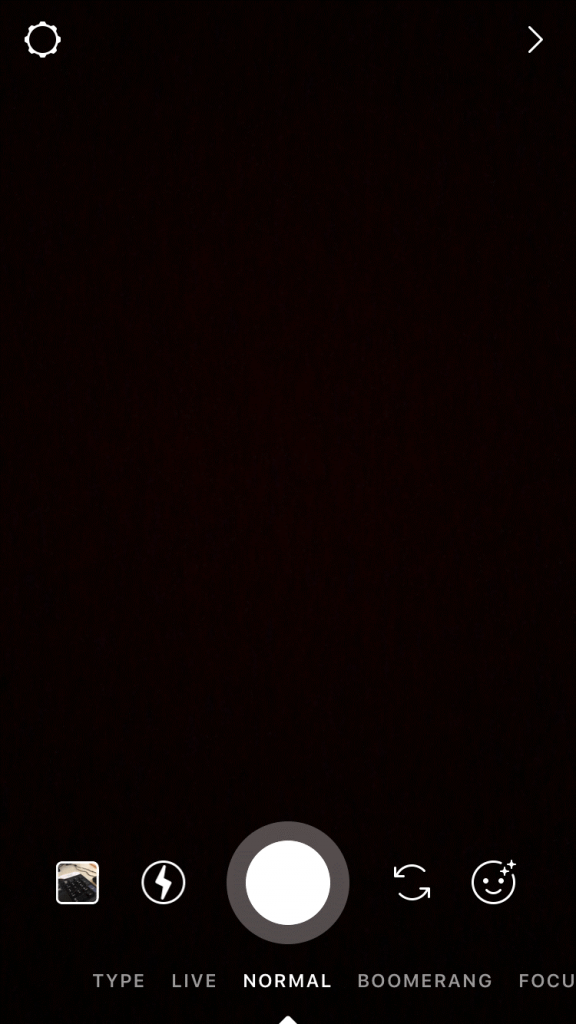
- Detta kommer att öppna kameran längst ner till vänster hittar du en knapp för att komma åt din kamerarulle, tryck på den och du hittar alla foton och videor som tagits under de senaste 24 timmarna.
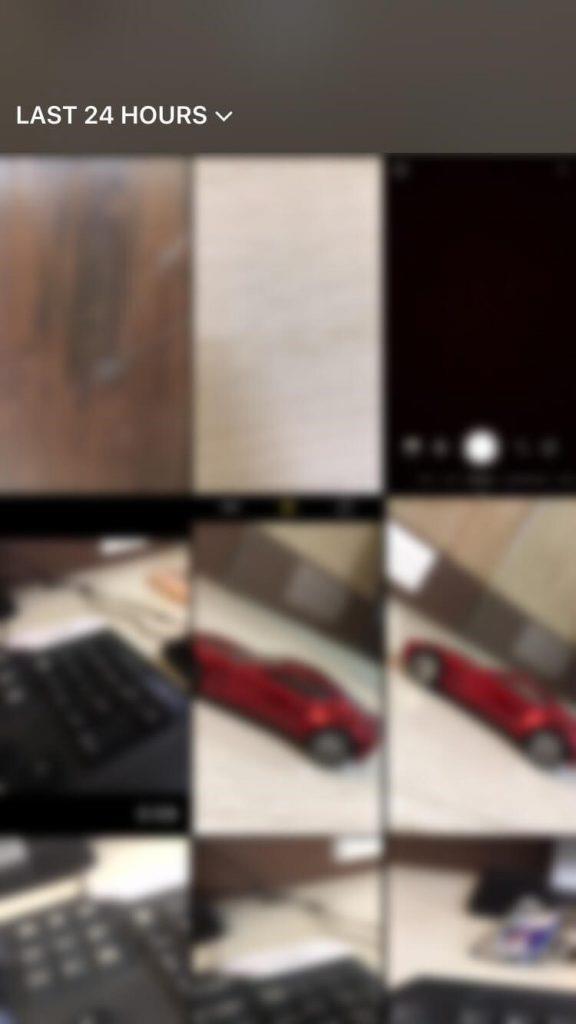
- Tryck på ett livefoto, det kommer att synas som ett vanligt fotografi nu 3D-peka på livefotot, du kommer att se att det konverterar till bumerang.
- När ditt livefoto har konverterats till boomerang kan du dela det på din berättelse eller så kan det delas med en enskild följare.

- Du kan också ladda ner så erhållen boomerang till din kamerarulle och sedan kan du dela den som vanligt inlägg på Instagram. Om du har delat bumerangen som din berättelse eller med en enskild följare, kan den också delas som ett vanligt inlägg på Instagram.
Se även:-
Hur man tar bort Instagram-filter från foton: med... Om du har redigerat ett foto med Instagram-filter och ångrar att du förlorade originalfotot, oroa dig inte, du kan...
Så här instagrammar du ett livefoto med funktionen för att skapa berättelser.
Varför kan inte levande bilder laddas upp som en video?
Detta ger mig en fråga när vi kan ladda upp en video på Instagram varför ett livefoto inte kan laddas upp som video. Livebilder är helt enkelt en kort video på 1,5 sekunder och vi kan konvertera dem till video med hjälp av tredjepartswebbplatser eller applikationer som är gratis att använda, men problemet är med Instagram. Den accepterar inte videor som är kortare än 3 sekunder.
Återigen finns det en annan lösning för att konvertera ditt livefoto till en video med längre längd.
- Konvertera ditt livefoto till en loop eller en studs (beroende på vilket som ser bra ut) genom att svepa uppåt på livefotot.
- När du är klar med konverteringen, starta skärminspelningen och se bilden du just har konverterat efter 3 sekunder eller mer, stoppa skärminspelningen.
- Din skärminspelning kommer att sparas i kamerarullen som en video. Du kan trimma den här videon för att ta bort det som inte krävs. Nu är din sista video redo att laddas upp på Instagram.
Så det här var hur man Instagram ett livefoto men kom ihåg att dela dem innan 24 timmar. Om du fortfarande glömmer att göra detta kan du konvertera det till en video med längre längd.
Se även:-
Hur du skyddar ditt Instagram-konto från att vara... Det här är de viktiga stegen som är praktiska för att ge säkerhet till ditt Instagram-konto men se till att du är...

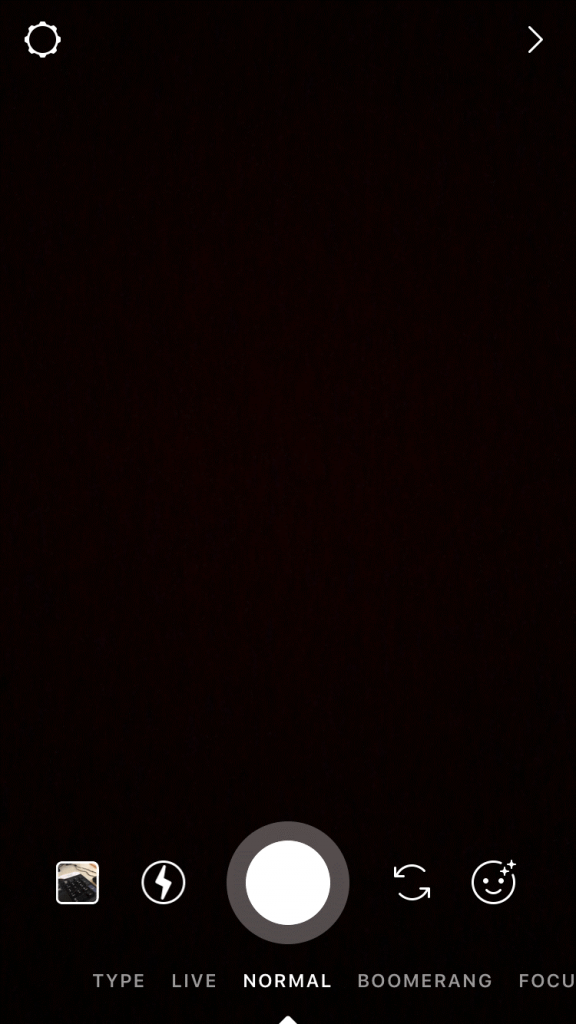
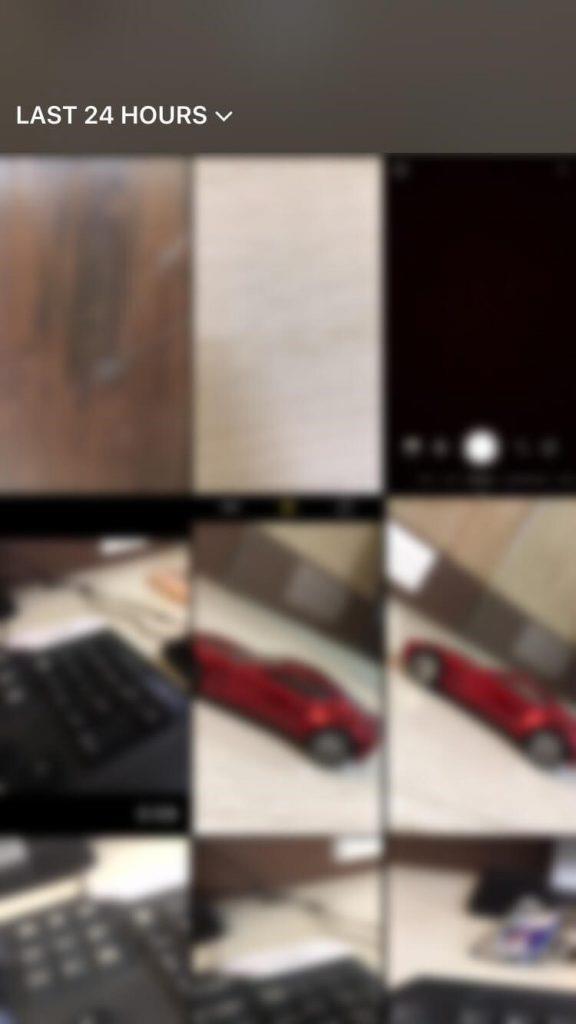







![Ta reda på hur du gör försättssidor i Google Dokument [Enkla steg] Ta reda på hur du gör försättssidor i Google Dokument [Enkla steg]](https://blog.webtech360.com/resources3/images10/image-336-1008140654862.jpg)

